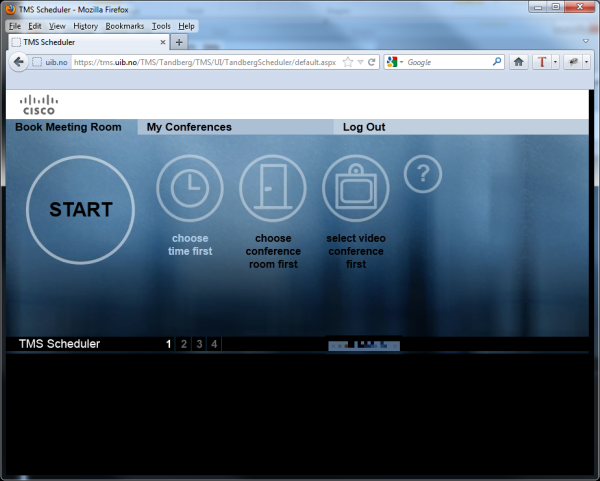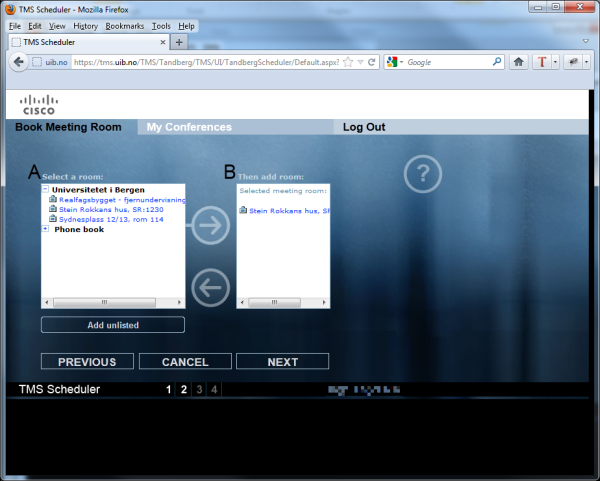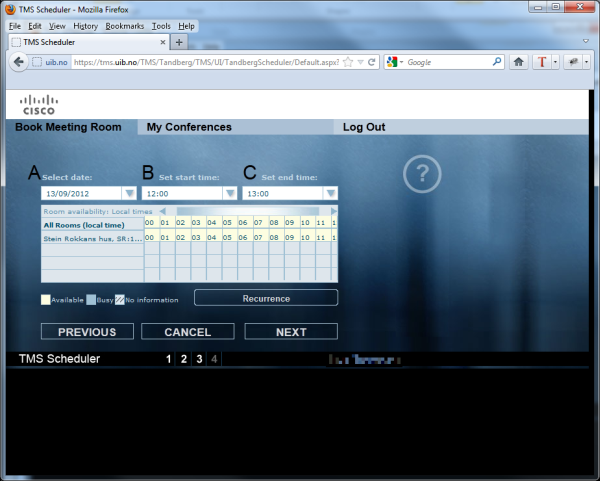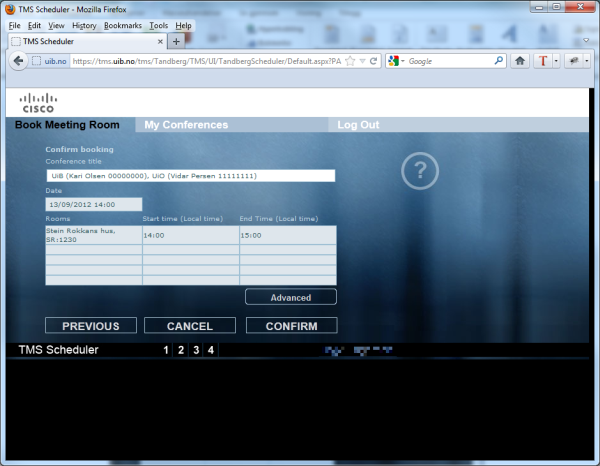Brukerveiledning for booking av videokonferanserom: Forskjell mellom sideversjoner
Ingen redigeringsforklaring |
|||
| Linje 17: | Linje 17: | ||
3) Angi ønsket dato og start- og sluttidspunkt for videokonferansen. | 3) Angi ønsket dato og start- og sluttidspunkt for videokonferansen. | ||
Når alt er satt opp slik du vil ha det, klikk «Next». | Når alt er satt opp slik du vil ha det, klikk «Next». | ||
Sideversjonen fra 13. sep. 2012 kl. 11:53
For å booke et videokonferanserom ved UiB, gå inn på følgende side: videokonferanse.uib.no
1) Trykk «start»
2) Velg rommet du ønsker å reservere fra listen på venstre side og klikk på pil mot høyre for å legge til rommet.
Dersom du ønsker å legge til eksterne deltakere kan du gjøre det ved å klikke på knappen «Add unlisted».
Når alle deltakere er lagt til, klikk «Next».
3) Angi ønsket dato og start- og sluttidspunkt for videokonferansen.
Når alt er satt opp slik du vil ha det, klikk «Next».
4) Gi møtet en tittel. Her må du legge inn navnet på den som skal bruke rommet og telefonnummeret til vedkommende (det er fint om du her legger inn kontaktinformasjon for eksterne deltakere også).
For eksempel UiB (Kari Olsen, 00000000), UiO (Vidar Persen, 11111111).
Klikk «Confirm» for å fullføre bookingen.